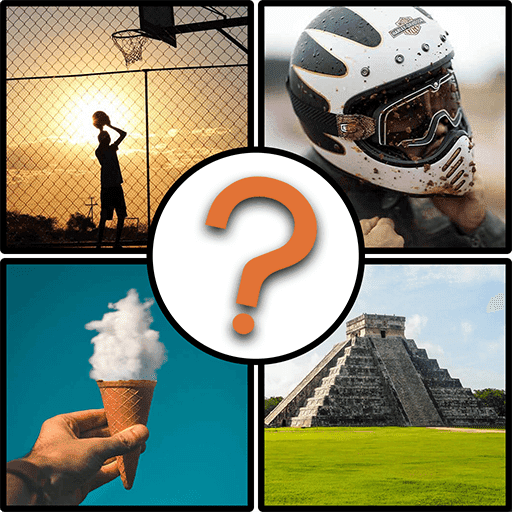* Monster Hunter Wilds * တွင် Multiplayer တွင်ပါ 0 င်ရန်လိုသည်မှာသင်သည် Voice Chat ကိုသုံးရန်လိုသည်မဟုတ်သော်လည်းသင်၏အဖွဲ့နှင့်တိုက်ရိုက်ဆက်သွယ်လိုပါကသင်၏ preference ကိုသင်ကြိုက်နှစ်သက်ရာနှင့်အညီ၎င်းကိုမည်သို့သတ်မှတ်နိုင်မည်မဟုတ်ကြောင်း,
Monster Hunter Wilds တွင်အသုံးပြုနည်းနှင့်အသံတိတ်အသံတိတ်စကားပြောနည်း
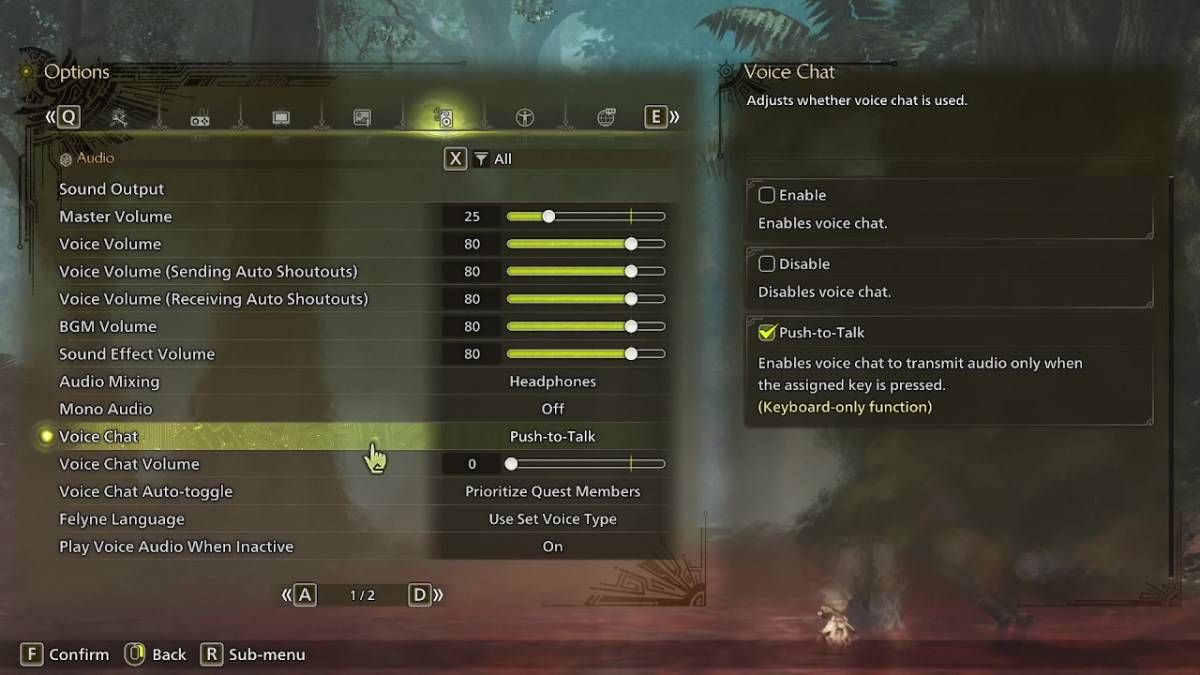
သင်၏အသံ chat ချိန်ညှိချက်များကိုစီမံရန် Menu ၏ Audio အပိုင်းသို့သွားပါ။ ဤအရာကို On-Game သို့မဟုတ် Main Menu မျက်နှာပြင်မှသင်ဝင်ရောက်ကြည့်ရှုနိုင်သည်။ ညာဘက်မှတတိယမြောက်ဖြစ်သော tab ကိုရှာဖွေပြီးအသံ chat setting ကိုရှာဖွေရန် scroll လုပ်ပါ။ ဤနေရာတွင်သင်ရွေးချယ်စရာသုံးခုကိုရှာတွေ့လိမ့်မည်။ 'Enable' ကိုရွေးချယ်ခြင်းသည်သင်၏အသံ chat ကိုအမြဲတမ်းစောင့်ကြည့်သည်, 'Disable' သည်၎င်းကိုလုံးဝပိတ်ထားသည်။ သတိပြုရန်မှာ Push-to-Talk သည်ကီးဘုတ်အသုံးပြုသူများအတွက်သာရရှိနိုင်ပါသည်။
ထို့အပြင်သင်သည်အခြားသူများကိုကျယ်ကျယ်လောင်လောင် ပြော. အသံ chat auto-toggle feature ကိုအစပြုသည်ကိုထိန်းချုပ်ရန် Voice Chat Volume ကိုသင်ညှိနိုင်သည်။ ဤအင်္ဂါရပ်သည်သင်၏ Quest အဖွဲ့ 0 င်များသို့မဟုတ် link ပါတီဝင်များမှအသံ chat သို့မဟုတ် link ပါတီဝင်များအလိုအလျောက်သို့မဟုတ်အလိုအလျောက်ပြောင်းရန်မရွေးချယ်နိုင်သည်။ Quest အဖွဲ့ဝင်များသည်သင်တက်ကြွစွာကစားနေသည့်ကစားသမားများမှာကစားသမားအများစုအတွက်လူကြိုက်များသောရွေးချယ်မှုဖြစ်သည်။ Link အသင်း 0 င်များသည်သင်၏ Link Party တွင်ရှိသူများဖြစ်သည်။ သင်သည်ဂိမ်း၏ဇာတ်လမ်းတစ်ပုဒ်မှတစ်ဆင့်တစ်စုံတစ် ဦး ကိုတစ် ဦး တစ်ယောက်ကိုလမ်းပြနေလျှင်အသုံးဝင်သည်။
Monster Hunter Wilds * အတွက် In-game voice chat chat လုပ်ခြင်းသည်အလုပ်လုပ်သည်။ အသံအရည်အသွေးသည်ဆက်ကပ်အပ်နှံထားသောဆက်သွယ်ရေးအက်ပလီကေးရှင်းများနှင့်မကိုက်ညီပါ။ ထို့ကြောင့်စိတ်ဖောက်ပြန်မှုကဲ့သို့သောပြင်ပအက်ပလီကေးရှင်းများကိုအသုံးပြုခြင်းသည်အထူးသဖြင့် Cross-Platform Play အတွက်အထူးအကြံပြုလိုပါသည်။ သို့သော်ဂိမ်းအတွင်းတွင် option ကိုပိုင်ဆိုင်ရန်မှာအမြဲတမ်းအသုံးဝင်သောအင်္ဂါရပ်တစ်ခုဖြစ်သည်။